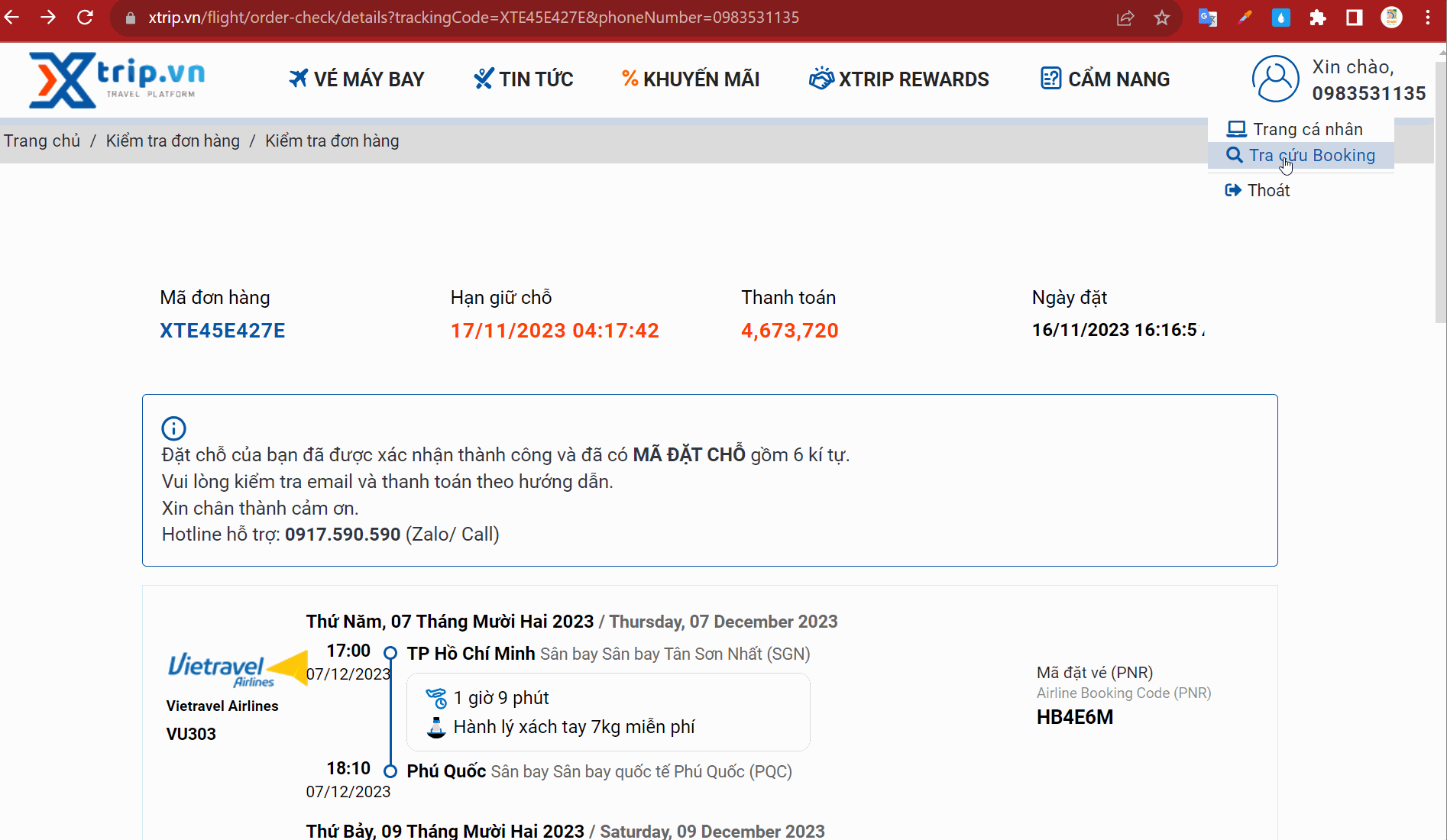Cẩm nang
Hướng dẫn tìm và giữ chỗ vé máy bay trên hệ thống Xtrip
- Bước 1:
- Truy cập trang chủ xtrip.vn
- Đăng nhập vào tài khoản cộng tác viên của bạn

- Bước 2: Lựa chọn thông tin chuyến bay:
- Loại vé (một chiều/ khứ hồi)
- Điểm đi
- Điểm đến
- Ngày đi
- Ngày về
- Số lượng hành khách: người lớn, trẻ em, em bé (nếu có)
Sau đó chọn <Tìm kiếm>
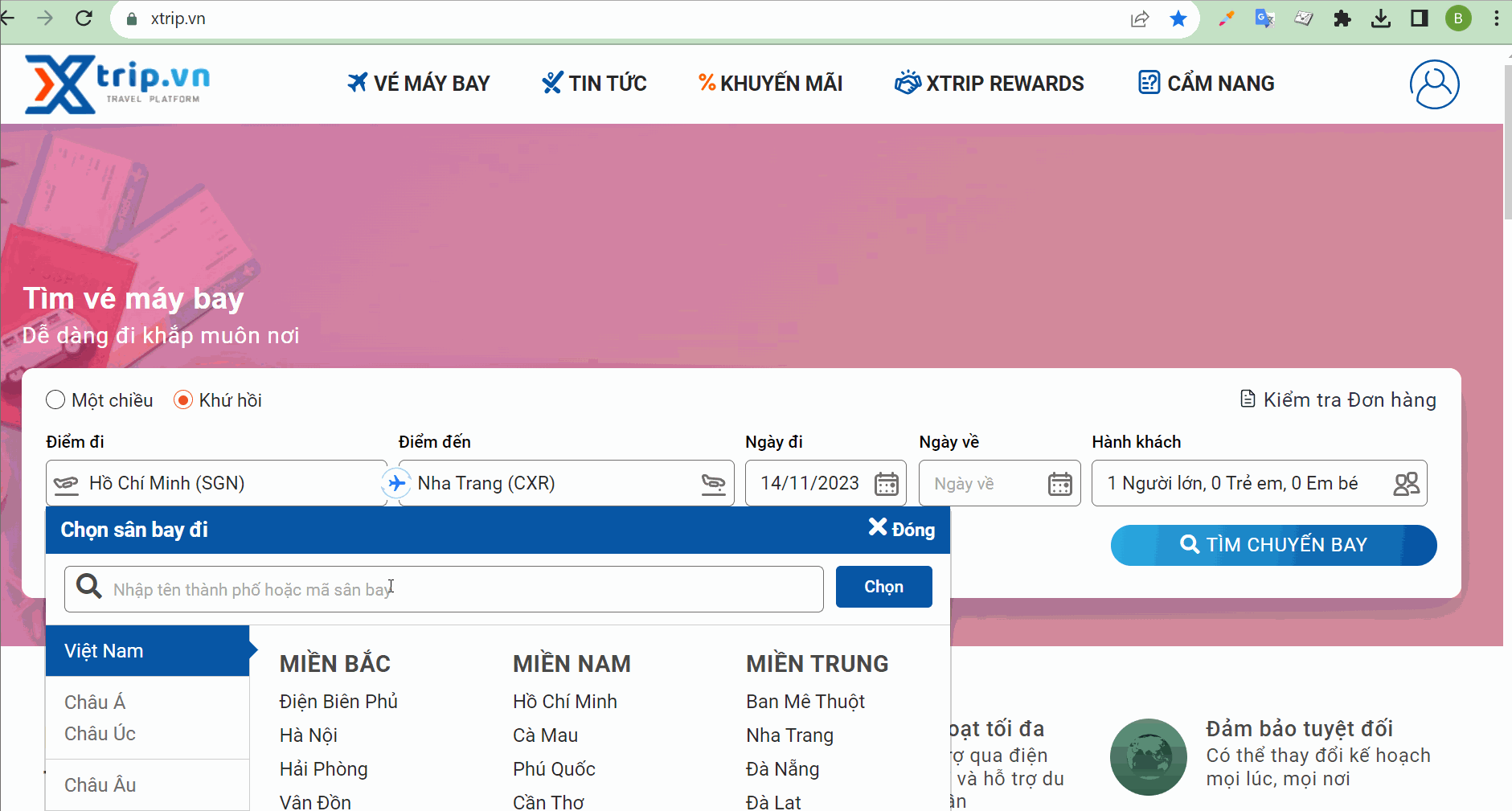
Lưu ý: Quy định về độ tuổi để tính giá vé và đặt chỗ của các hãng hàng không như sau:
-
- Người lớn: từ 12 tuổi trở lên.
- Trẻ em: từ 2 đến dưới 12 tuổi (chưa đến ngày sinh nhật lần thứ 12 tính đến ngày khởi hành của chặng bay đầu tiên trong hành trình).
- Em bé: từ 14 ngày tuổi đến dưới 2 tuổi (chưa đến ngày sinh nhật lần thứ 2 tính đến ngày khởi hành của chặng bay đầu tiên trong hành trình).
- Bước 3:
- Sau khi Tìm kiếm ở "Bước 2", hệ thống Xtrip sẽ tìm kiếm các hành trình và đưa ra danh sách tất cả các chuyến bay (bao gồm: hãng hàng không, mã chuyến bay, giờ bay, giá vé máy bay).
- Sau khi tìm thấy chuyến bay phù hợp, bạn bấm vào nút <Chọn>, hệ thống sẽ hiển thị cho bạn chi tiết chuyến bay. Nếu bạn cần xem điều kiện vé thì bấm vào nút <Chi tiết vé>.
- Sau đó, bấm <Chọn> hạng vé phù hợp với yêu cầu của khách hàng (thực hiện chọn chuyến bay đối với cả 2 chiều nếu đặt khứ hồi).
- Rồi chọn <Tiếp tục> để xác nhận chuyến.
- Sẽ có 1 bảng thông báo tóm tắt chuyến bay và giá vé để bạn kiếm tra lại một lần nữa thông tin chuyến bay đã chọn.
- Nếu thông tin chuyến bay đúng, hãy bấm <Tiếp tục> để bắt đầu tiến hành giữ vé. Nếu bạn muốn chọn lại chuyến bay khác hãy nhấn vào nút "X" ở phía trên cùng bên phải của thông báo.
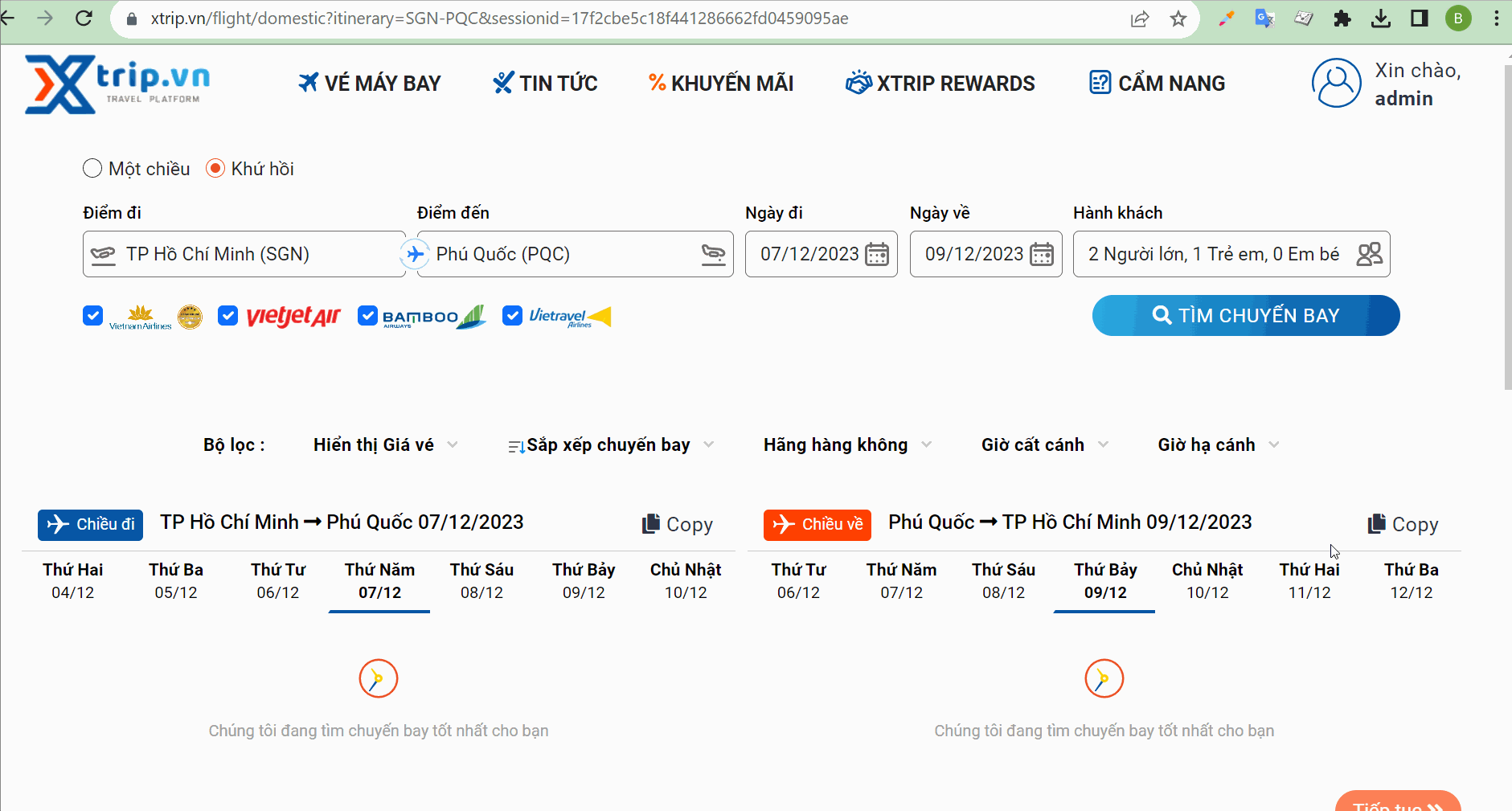
Lưu ý:
-
- Nếu bạn muốn thay đổi hành trình bạn có thể vào ngay mục "Tìm chuyến bay" ở phía trên bên phải để chọn lại.
- Nếu bạn muốn xem thêm vé ngày liền kề bạn cũng có thể chọn vào ngày liền kề ngay phía trên.
- Bước 4:
- Sau khi bấm "Tiếp tục" ở bước 3, bạn sẽ được chuyển đến trang "Nhập thông tin hành khách":
- Ở phần "Thông tin hành khách", bạn cần điền đầy đủ và chính xác thông tin của tất cả các hành khách.
- Tên phải giống tên trong hộ chiếu và không gõ dấu.
- Ngày tháng năm sinh của trẻ em bắt buộc phải chinh xác theo giấy khai sinh.
- Ở phần "Hành lý", ấn chọn gói hành lý ký gửi muốn mua. Nếu không mua để "Không cảm ơn".
- Ở phần "Thông tin liên hệ", bạn cần điền đầy đủ và chính xác thông tin liên hệ bao gồm:
- Phần "Họ và tên": bạn có thể để tên khách hàng liên hệ đặt vé
- Phần "Email, số điện thoại" thì để email và số điện thoại của bạn để nhận code vé máy bay và nhận thông tin thay đổi về chuyến bay từ hãng bay.
- Sau khi điền đầy đủ thông tin, bạn bấm váo nút <Tiếp tục>. Màn hình giao diện sẽ chuyển qua bước "Chọn các hình thức thanh toán".
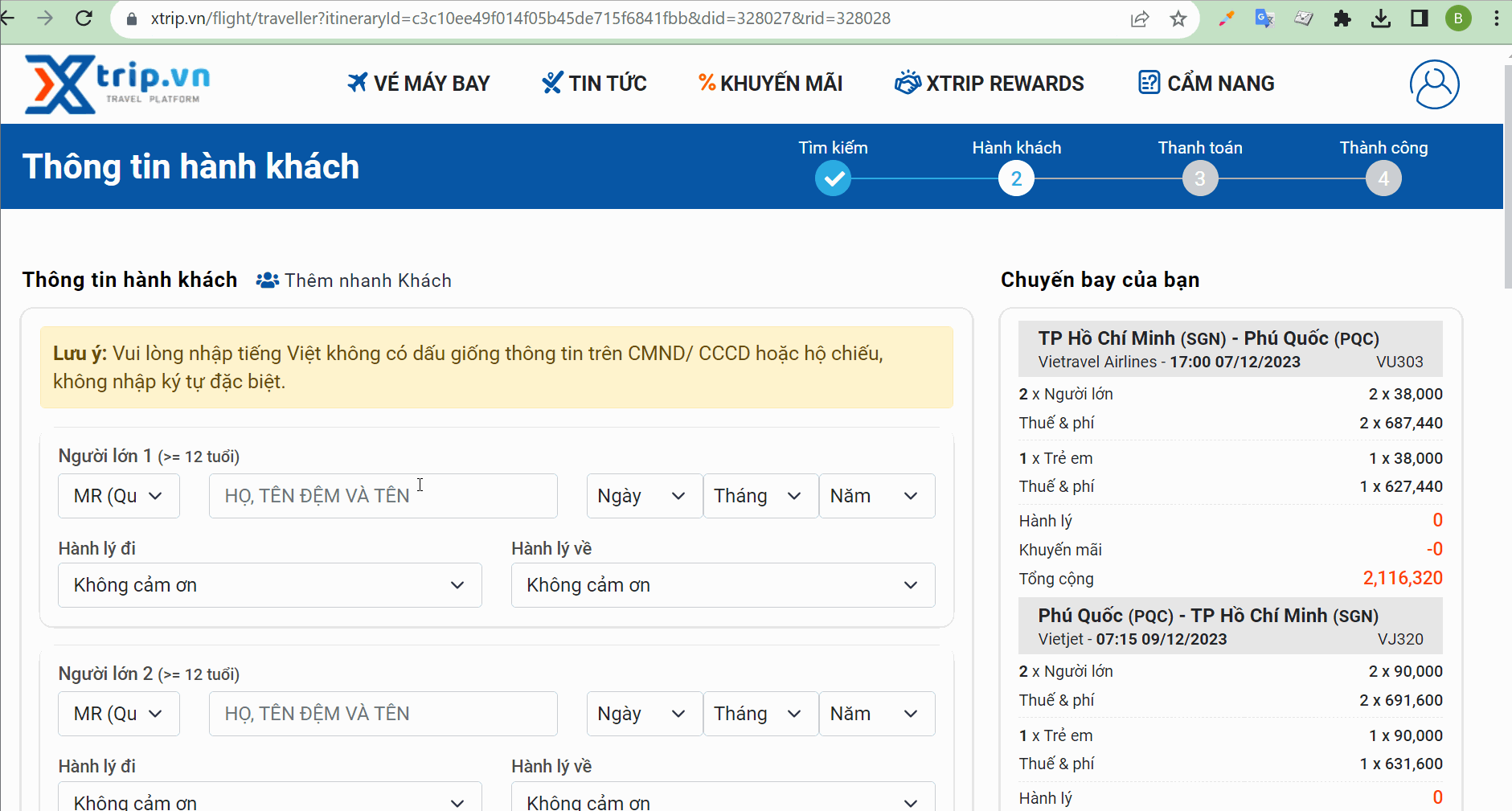
Lưu ý: Ở trong trang này, bạn nên xem kỹ mục "Thông tin chuyến bay" để xem lại hành trình (điểm đi, điểm đến, ngày đi, ngày về...) đã chính xác chưa và biết giá vé, phí phải trả cho từng hành khách. Nếu bạn đồng ý với các thông tin trên, lúc này mới bấm <Tiếp tục> chuyển tới bước thanh toán.
- Bước 5:
- Ở trang "Cách thanh toán", hãy chọn:
- <Đặt giữ chỗ - Thanh toán sau> để đặt giữ chỗ.
- <Xuất vé ngay - Xtrip Credit> nếu vé không thể giữ chỗ hoặc bạn cần xuất vé ngay.
- Chọn nút <Bạn muốn xuất hóa đơn cho giao dịch này?> nếu bạn cần xuất hóa đơn GTGT. Lưu ý, hóa đơn xuất rồi không thể sửa đổi nên hãy điền đúng thông tin công ty bạn cần xuất hóa đơn.
- Ở bên phải, dưới "Thông tin hành khách", có ô <Mã giảm giá>. Nếu bạn có mã giảm giá hãy điền vào đây.
- Cuối cùng, chọn đồng ý điều khoản sử dụng của Xtrip và bấm nút <Đặt vé> để hệ thống tiến hành đặt giữ chỗ.
- Tại giao diện này, bạn nên kiểm tra lại thông tin hành trình bay, thông tin hành khách xem đã chính xác chưa, để tránh tình trạng sai thông tin khi đã giữ/ xuất vé.
- Ở trang "Cách thanh toán", hãy chọn:
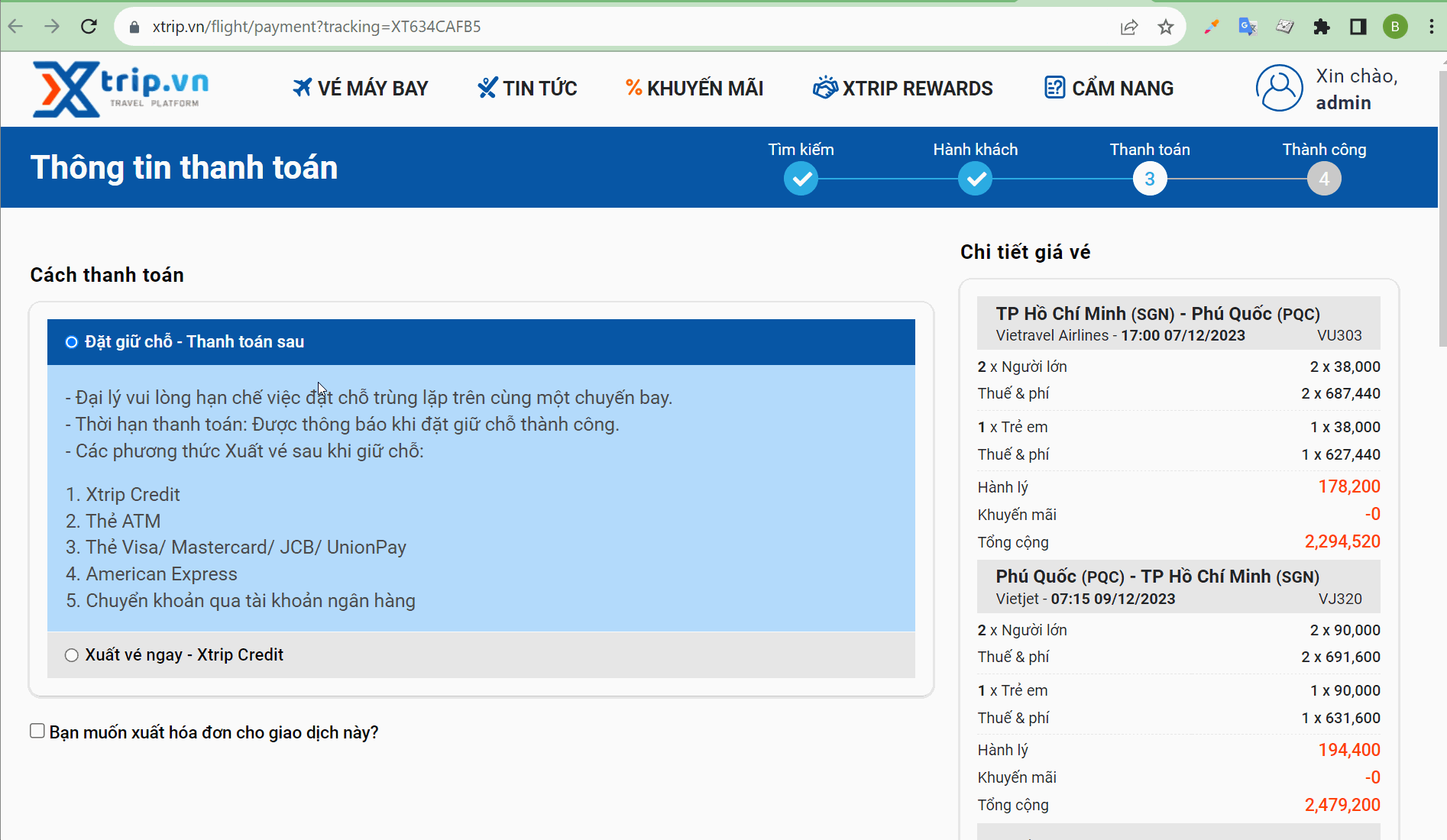
- Bước 6: Lưu code vé và gửi cho khách hàng
- Sau khi hệ thông giữ chỗ, bạn sẽ được chuyển đến trang "Kiểm tra đơn hàng".
- Tại giao diện này, bạn nên chụp hình lại thông tin giá vé, chi tiết hành trình bay, thông tin hành khách và gữi cho khách hàng kiểm tra xem đã chính xác chưa, để tránh tình trạng sai thông tin khi đã xuất vé, hoặc chuyên nghiệp hơn bạn có thể sử dụng chức năng in vé và lưu file PDF gửi cho khách hàng.
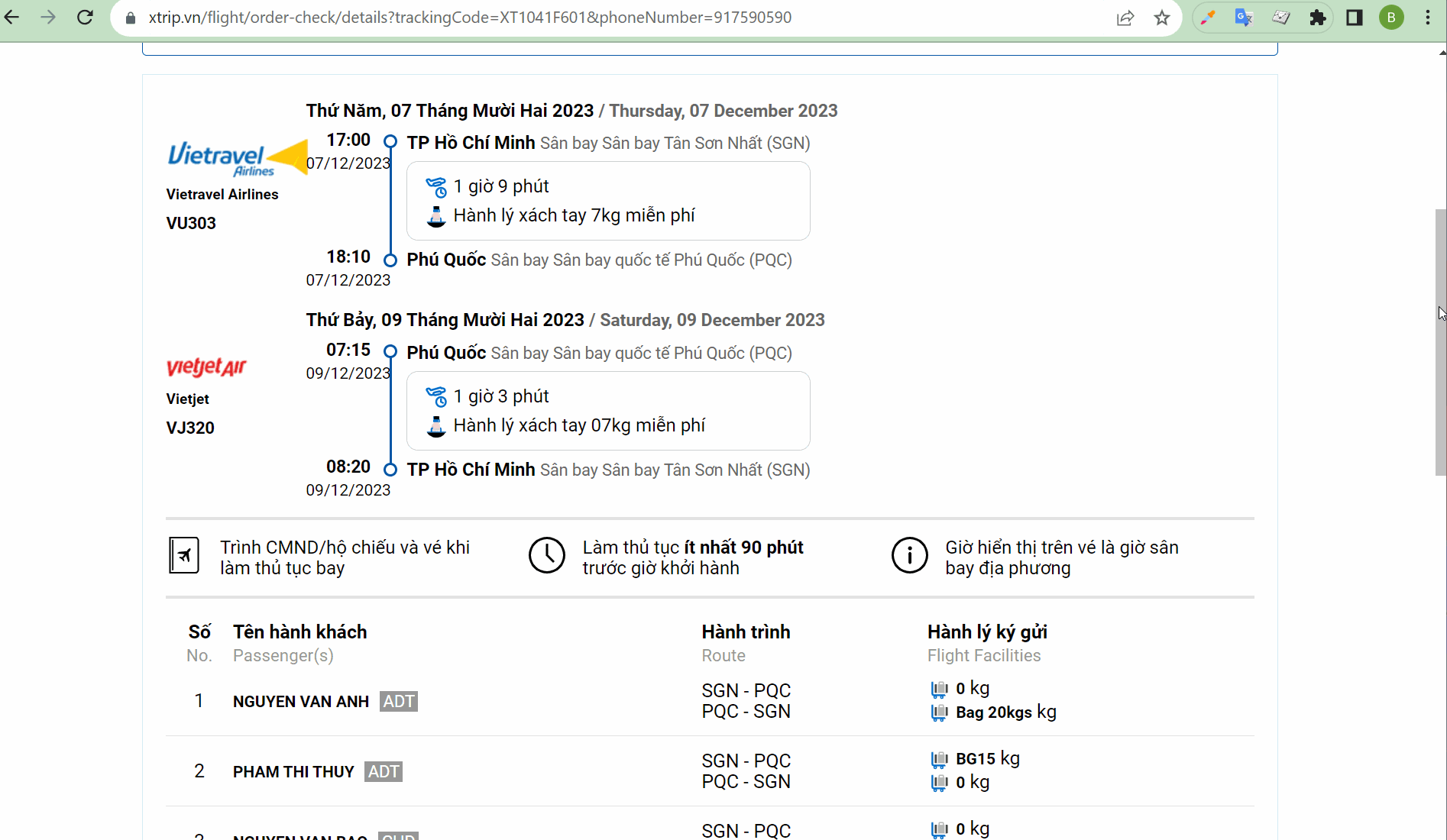
-
- Bạn nên lưu lại thông tin Mã đơn hàng (VD: XT1041F601) để kiểm tra tình trạng booking đã đặt. Bạn có thể vào mục quản lý đơn hàng để lấy mặt vé của riêng phòng dành cho phòng vé của mình.